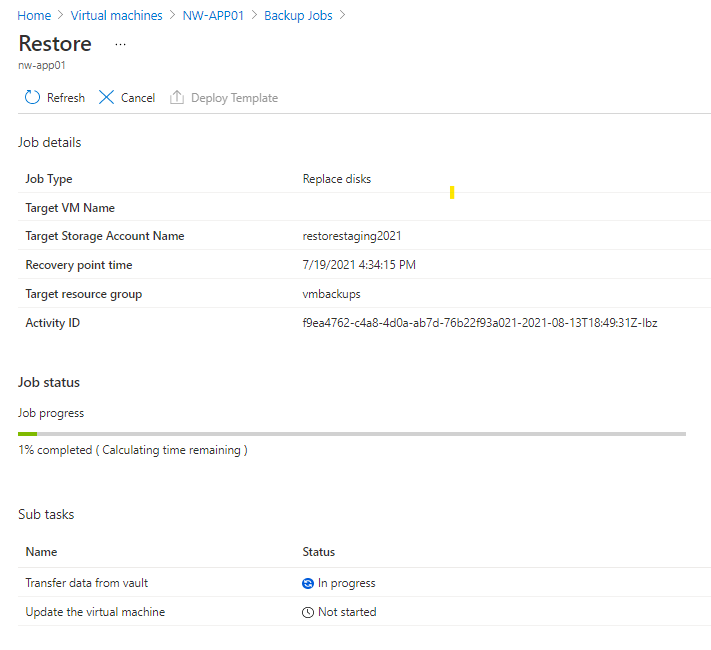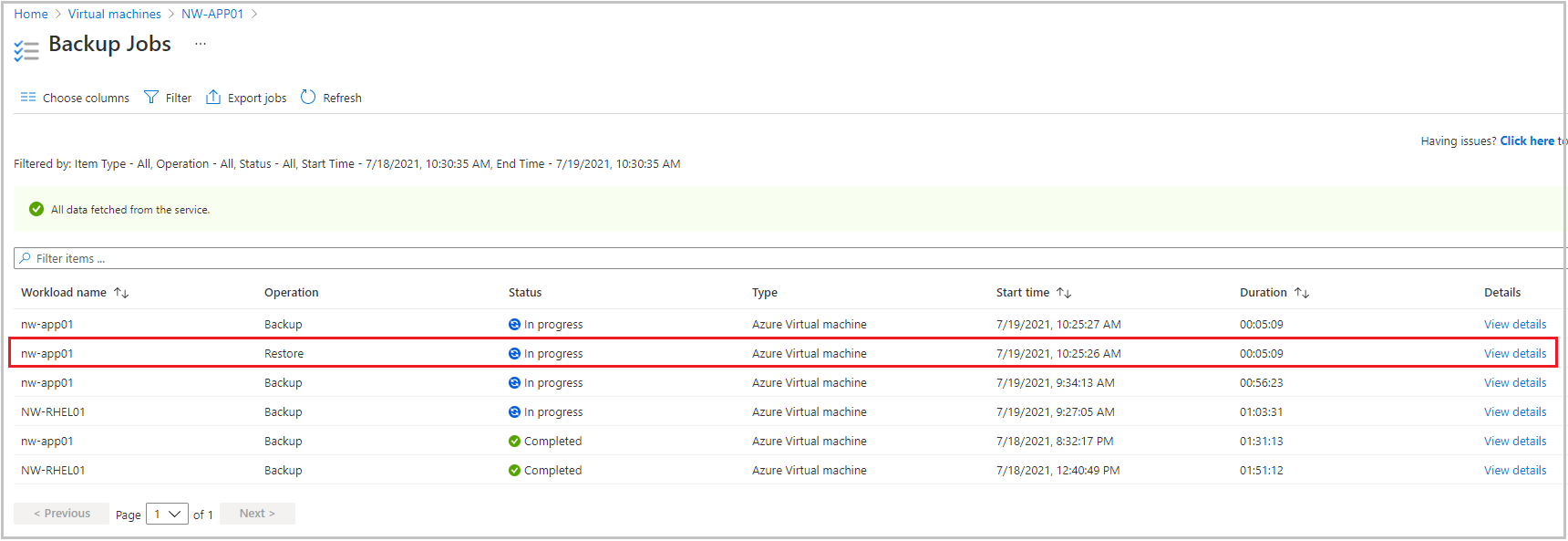Esercizio: Ripristinare i dati di una macchina virtuale di Azure
Alcuni giorni dopo il backup della prima macchina virtuale di Azure, si sono verificati problemi nel server. La macchina virtuale deve essere ripristinata da un backup. Si vuole ripristinare il disco della macchina virtuale e collegarlo al server attivo problematico, quindi tenere traccia del ripristino per assicurarsi che sia stato completato correttamente.
In questo esercizio si vedrà come ripristinare un backup con esito positivo per sostituire una macchina virtuale danneggiata e monitorarne l'avanzamento.
Ripristinare una macchina virtuale nel portale di Azure
Creare un account di archiviazione da usare come percorso di staging
Se Azure è stato chiuso, accedere al portale di Azure usando lo stesso account dell'esercizio precedente.
Nel portale di Azure immettere Account di archiviazione nella barra di ricerca superiore e quindi selezionarlo.
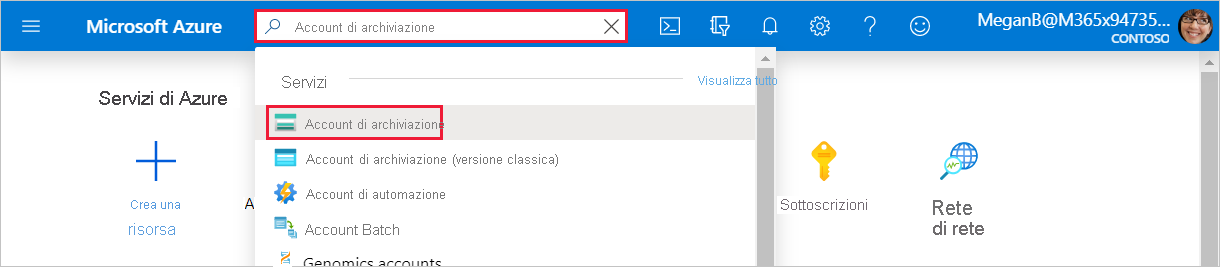
Viene visualizzato il riquadro Account di archiviazione.
Dalla barra dei menu selezionare Crea. Viene visualizzato il riquadro Crea un account di archiviazione.
Nella scheda Informazioni di base immettere i valori seguenti per ogni impostazione per creare un account di archiviazione.
Impostazione Valore Gruppo di risorse Nell'elenco a discesa selezionare vmbackups. Dettagli istanza Nome account di archiviazione Immettere un nome univoco, ad esempio restorestagingYYYYMMDD, in cui YYYYMMDD viene sostituito con la data odierna. Area Nell'elenco a discesa selezionare Stati Uniti occidentali 2. 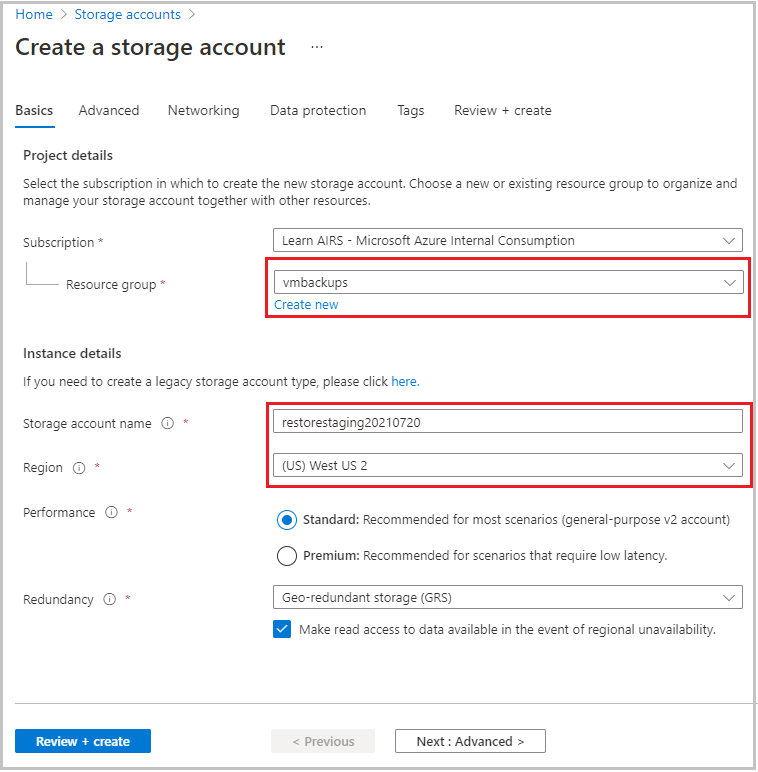
Selezionare Rivedi e crea.
Al termine della convalida selezionare Crea.
Attendere la distribuzione dell'account di archiviazione.
Arrestare la macchina virtuale
Non è possibile ripristinare un backup se la macchina virtuale è allocata ed è in esecuzione. Se si dimentica di arrestare la macchina virtuale e si prova a ripristinarla, viene visualizzato un errore simile all'esempio seguente.
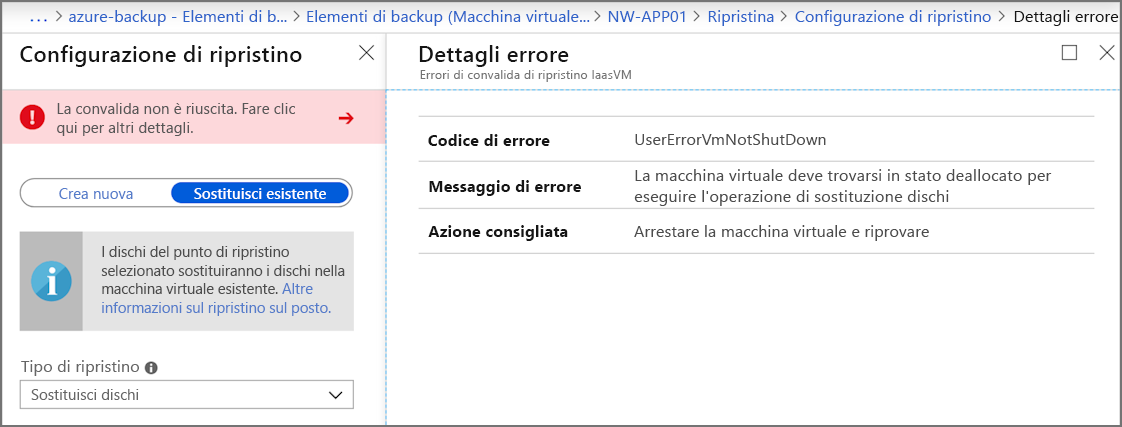
Per prevenire questo errore, attenersi alla procedura seguente.
Nell'angolo in alto a sinistra del portale di Azure selezionare Home, selezionare Macchine virtuali e quindi selezionare NW-APP01.
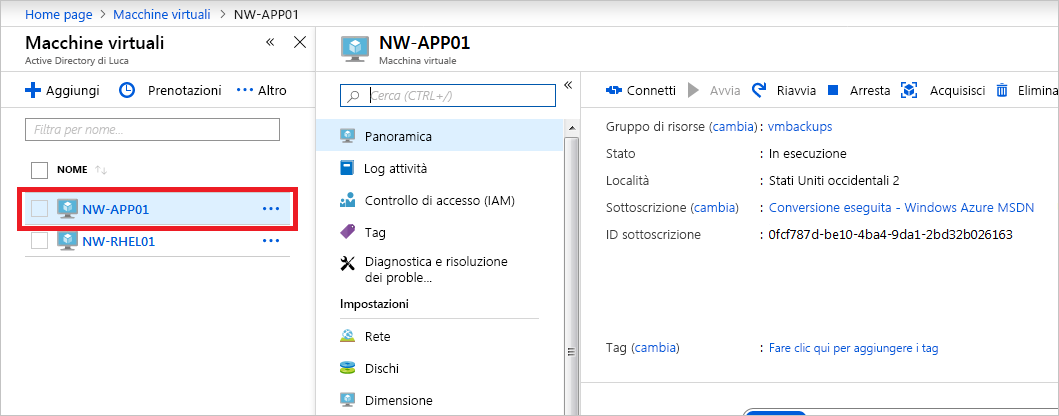
Viene visualizzato il riquadro della macchina virtuale NW-APP01.
Nella barra dei menu selezionare Arresta.
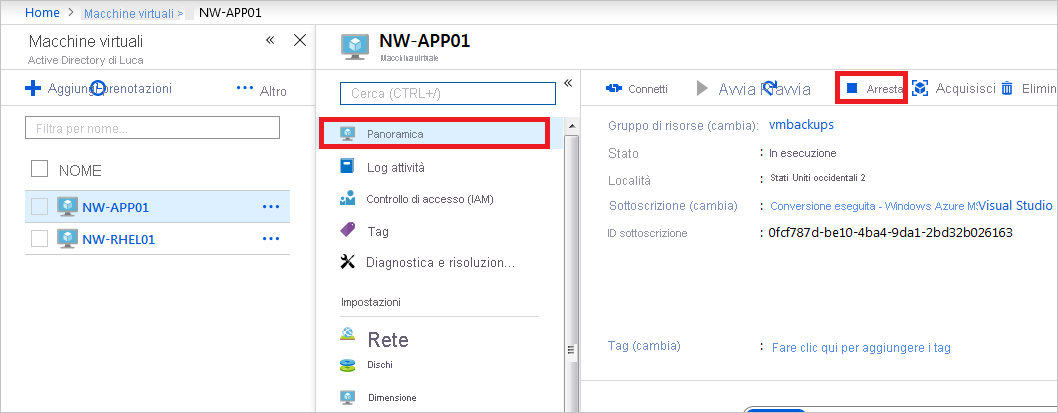
Nella finestra di dialogo Arresta questa macchina virtuale selezionare OK.
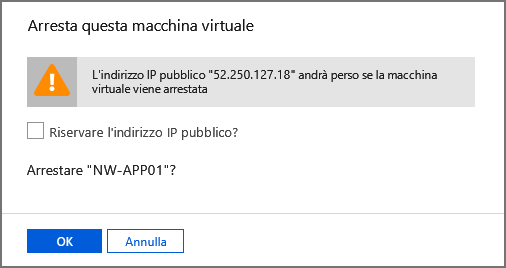
Ripristinare la macchina virtuale
Gli insiemi di credenziali di Servizi di ripristino sono accessibili a livello di sottoscrizione. Quando si visualizza la macchina virtuale, Azure fornisce un collegamento rapido all'insieme di credenziali specifico in Operazioni.
Nel riquadro dei menu scorrere fino a Operazioni e selezionare Backup.
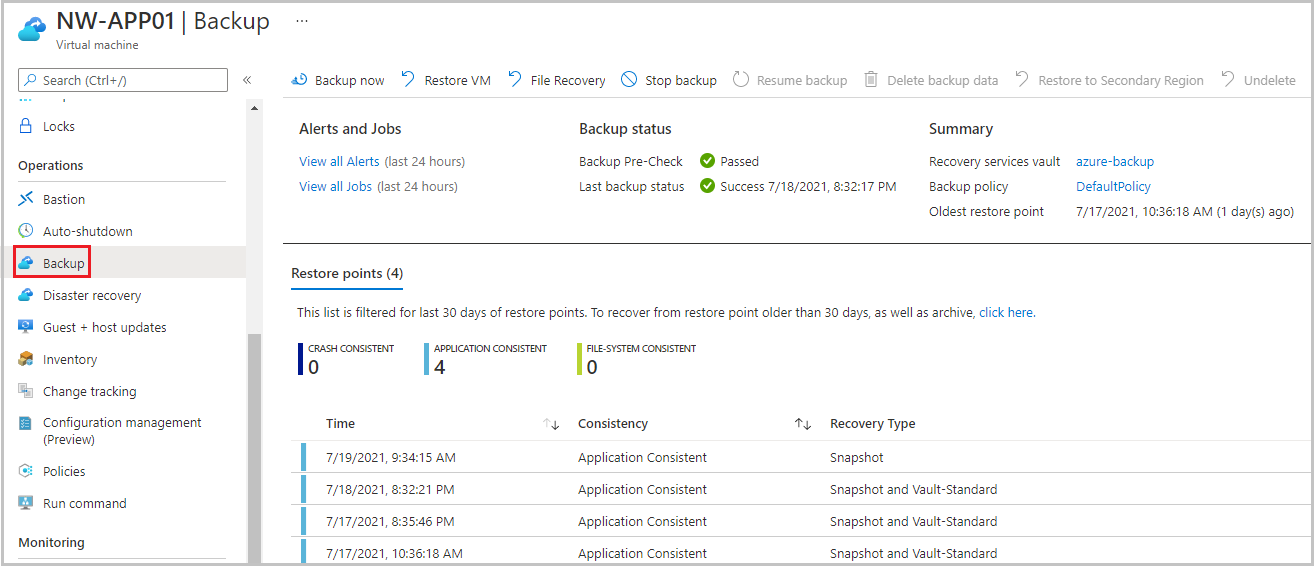
Per ripristinare la macchina virtuale, nella barra dei menu selezionare Ripristina macchina virtuale. Viene visualizzato il riquadro Ripristina macchina virtuale per NW-APP01.
Nella casella di testo Punto di ripristino scegliere Seleziona. Viene visualizzato il riquadro Seleziona punto di ripristino.
Per impostazione predefinita, le date di inizio e di fine sono impostate su un intervallo di due settimane. Impostare Data di inizio su una data appropriata per i punti di ripristino (05/07/2021), selezionare il punto di ripristino da usare per il recupero e quindi selezionare OK.
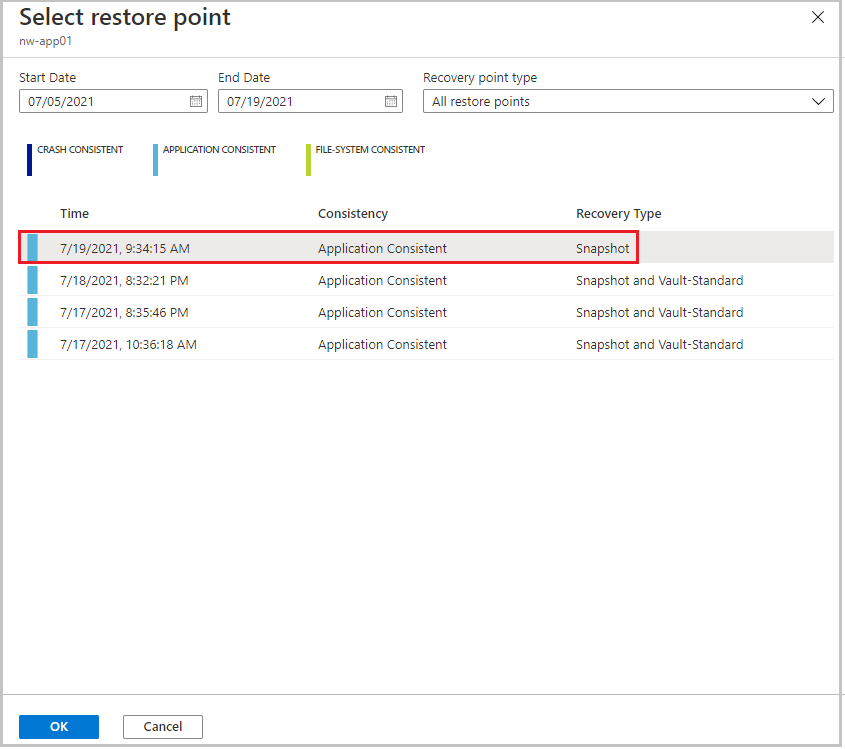
Viene visualizzato il riquadro Ripristina macchina virtuale per NW-APP01.
Configurare il punto di ripristino usando i valori seguenti per ogni impostazione.
Impostazione Valore Configurazione di ripristino Sostituisci esistente Seleziona questa opzione. Percorso di gestione temporanea Nell'elenco a discesa selezionare l'account di archiviazione creato in precedenza. 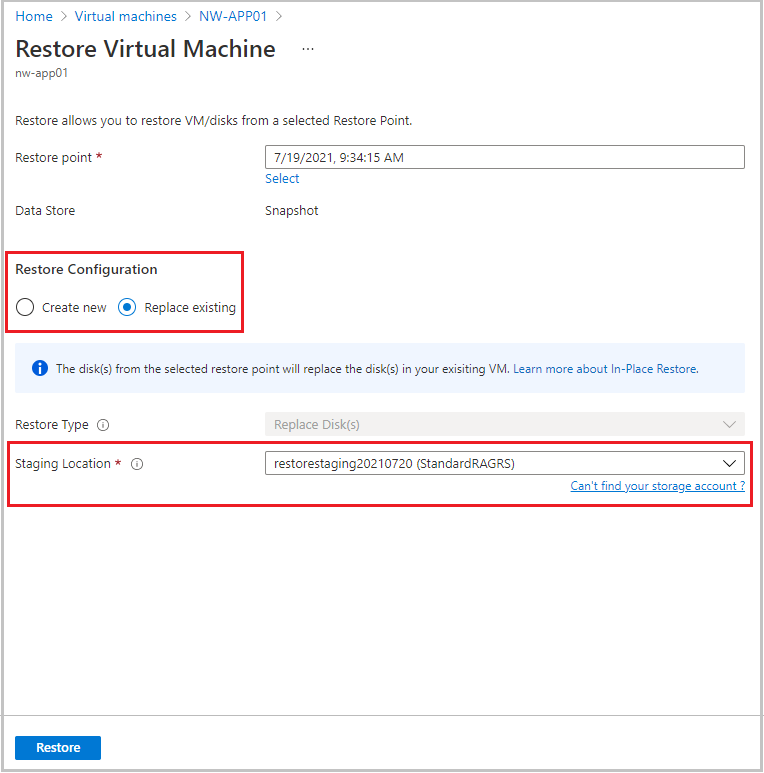
Selezionare Ripristina. Viene visualizzato il riquadro Backup per la macchina virtuale NW-APP01. Si notino le notifiche nell'angolo in alto a destra della barra degli strumenti. La notifica più recente è Attivazione del ripristino per NW-APP01
Tenere traccia di un ripristino
Nella sezione Avvisi e processi selezionare Visualizza tutti i processi. Viene visualizzato il riquadro Processi di backup.
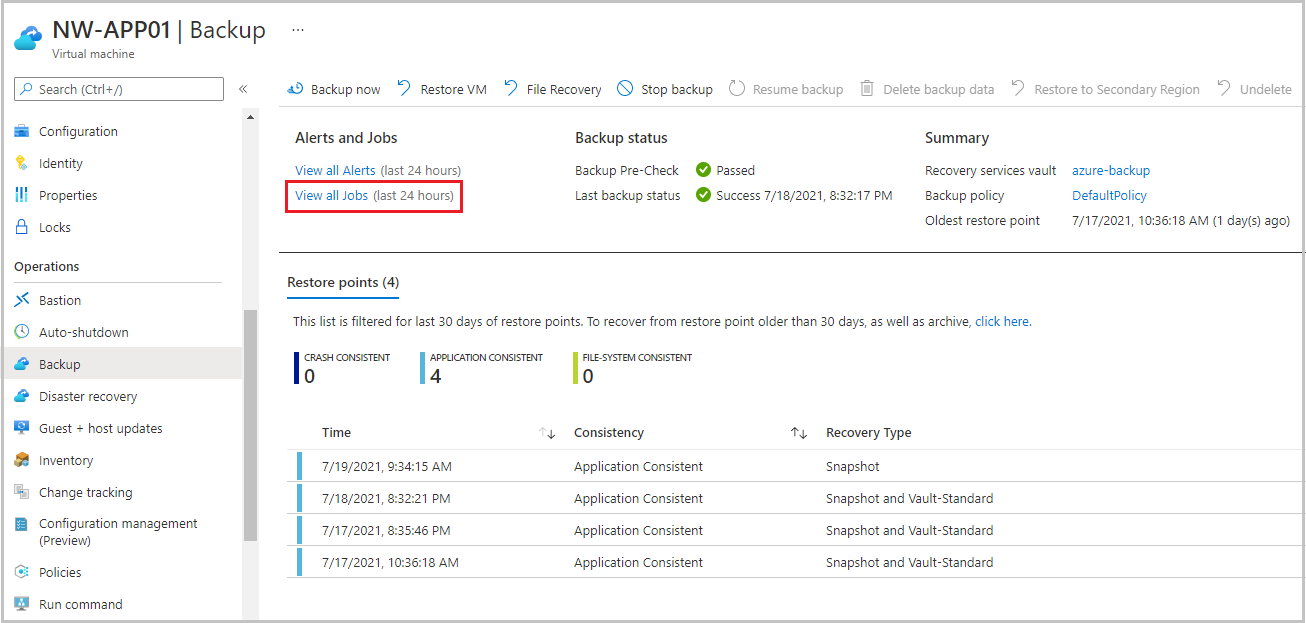
Nella colonna Dettagli selezionare Visualizza dettagli per il processo di Ripristino.
Viene visualizzato il riquadro Ripristino per NW-APP01.
È possibile monitorare l'avanzamento del processo di ripristino della macchina virtuale:
- Dettagli processo: dettagli sul processo di ripristino avviato per questa macchina virtuale.
- Stato processo: avanzamento in tempo reale del processo di ripristino.
- Sottoattività: nome e stato delle attività all'interno del processo.